InitialConnection とは?
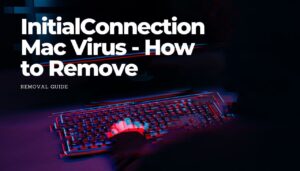 InitialConnection は、悪意のあるプロパティを持つ可能性のある望ましくない可能性のあるプログラムです. このプログラムは、Mac 脅威の AdLoad ファミリーに属しています。, Mac ユーザーをさまざまなリスクにさらす可能性があります.
InitialConnection は、悪意のあるプロパティを持つ可能性のある望ましくない可能性のあるプログラムです. このプログラムは、Mac 脅威の AdLoad ファミリーに属しています。, Mac ユーザーをさまざまなリスクにさらす可能性があります.
これらのリスクは何ですか? ブラウザとコンピュータに関連するさまざまな詳細を収集し、AdLoad のオペレーターが制御するリモート ロケーションと共有できます. さらに, 追加のアドウェア プログラムと PUA (潜在的に不要なアプリケーション) この AdLoad の亜種を Mac で実行すると、Mac にダウンロードできます。. システムで InitialConnection を実行したままにしておくほど、, 他のオンラインの脅威に対してより脆弱になります, トロイの木馬やマルウェアを含む.
オンライン セキュリティが侵害されないようにするには, Mac から InitialConnection のすべての痕跡を検出して削除することをお勧めします.

InitialConnection の脅威の概要
| 名前 | InitialConnection 別名. Trojan.Adload |
| タイプ | アドウェア / 望ましくない可能性のあるアプリケーション |
| 簡単な説明 | 影響を受けるブラウザに多くの迷惑な広告を配信するプログラム. |
| 症状 | アドウェアによって生成される広告の数が増えるため、ブラウザの速度が低下する可能性があります. 機密性の高いディテールは、未知のアクターによって取得される可能性があります. |
| 配布方法 | ソフトウェアバンドル; 破損したインストーラー; 欺瞞的なウェブページ |
| 検出ツール |
システムがマルウェアの影響を受けているかどうかを確認する
コンボクリーナー
マルウェア除去ツール
|
ユーザー体験 | フォーラムに参加する 議論する InitialConnection. |
Mac に InitialConnection をインストールする方法?
InitialConnection は望ましくない可能性のあるアプリケーションと見なされるため (PUA), その配布手法は疑わしく、誤解を招くものです. これらの配布メカニズムのほとんどは、副作用を考慮せずにプログラムをインストールするようにだますことを目的としています. この目標を達成するために, バンドルされたソフトウェアインストーラー 侵害された Web ページを介して配信される偽のソフトウェア アップデートと同様に使用されます。. AdLoad の亜種に広く採用されている偽の更新スキームの例として、 Adobe Flash Player は時代遅れのブラウザ詐欺です. AdLoad に属する他の同様のアプリケーションには、次のものがあります。 InitialWindow と 初期メソッド.
InitialConnection がソフトウェア バンドルおよび無料のサードパーティ アプリと共に配布される場合, その存在はスマートに隠されています アドバンスト/カスタム インストーラーの構成手順. 不要なアプリをダウンロードしないようにするには, 新しいアプリのインストール プロセス中に、これらの手順の詳細を確認することを強くお勧めします. それらにアクセスして、追加情報について通知を受けると、, Mac システムが InitialConnection などのプログラムの影響を受けるのを防ぐことができます.
Web ページを使用して望ましくないプログラムを拡散する場合, それらを訪問するだけで影響を受ける可能性があります. これは、攻撃者が疑わしいプログラムのインストール コードをさまざまな Web ページのソース コードに挿入し、被害者のデバイスに直接自動的にドロップするように設定する、いわゆるドライブバイ攻撃によって可能になります。. ある場合には, このようなページは、実際にはデバイスにアドウェアをインストールするように設定されている偽のソフトウェア更新通知を表示するように設定できます。.
InitialConnection アドウェアについて他に知っておくべきこと?
アドウェアプログラムであること, InitialConnection は主に、できるだけ多くのオンライン広告を表示するように設計されています. Macで起動したら, アドウェアは、ブラウザ設定のいくつかの変更を開始し、膨大な数の疑わしい広告の生成を可能にする可能性があります. このプログラムは、Mozilla Firefox を含む一般的に使用されているすべての Web ブラウザの設定に影響を与えるように設定されている可能性があります。, グーグルクローム, InternetExplorerとSafari.
これらの広告は、Mac に重大なリスクをもたらす可能性があります. 一方では, それらはあなたのブラウザを遅くする可能性があり、それはあなたのブラウジング体験を著しく低下させる可能性があります. 一方で, それらのいくつかは、ハッカーによって危険にさらされた安全性の低いWebページにアクセスするように設定される可能性があります.
デバイスで InitialConnection を実行しているときに発生する可能性がある別の問題は、次のとおりです。 データハーベスティング. さまざまな追跡技術の助けを借りて, プログラムは、影響を受けるブラウザから機密データを取得し、それをサーバーに送信しようとする可能性があります. このアドウェアプログラムが迷惑な広告を表示したり、あなたの機密データを収集したりするのを防ぎたい場合, 影響を受けるブラウザとシステムから、関連するすべてのファイルをできるだけ早く削除する必要があります.
InitialConnection はコンピュータ ウイルスですか?
定義により, InitialConnection はコンピュータ ウイルスのファミリーに属していません. コンピュータ ウイルスとは、実行時に他のプログラムを変更し、独自のコードを挿入することによって自己複製するプログラムの一種です。. レプリケーションが発生したら, 患部がコンピュータウイルスに「感染」する. InitialConnection にはこれらのプロパティがありません. でも, プログラムの動作が、アドウェアおよび潜在的に迷惑なプログラムの説明に適合している. AdLoad の亜種は、バックドア機能でも知られています. 言い換えると, 実際のコンピュータ ウイルスではないにもかかわらず、, InitialConnection はオンライン セキュリティを脅かしているため、Mac から削除する必要があります.

Mac から InitialConnection を削除する
InitialConnection Mac を削除するには “ウイルス” およびMacからのすべての関連ファイル, 次の削除に記載されているすべての手順を完了する必要があります. 手動と自動の両方の削除手順を示しており、これらを組み合わせることで、デバイスを保護し、将来の攻撃から安全に保つことができます。. さらに質問がある場合、または追加のヘルプが必要な場合, 記事の下にコメントを残すことを躊躇しないでください.
取り外し前の準備手順:
以下の手順を開始する前に, 最初に次の準備を行う必要があることに注意してください:
- 最悪の事態が発生した場合に備えてファイルをバックアップする.
- スタンドにこれらの手順が記載されたデバイスを用意してください.
- 忍耐力を身につけましょう.
- 1. Mac マルウェアをスキャンする
- 2. 危険なアプリをアンインストールする
- 3. ブラウザをクリーンアップする
ステップ 1: Mac から InitialConnection ファイルをスキャンして削除する
InitialConnection などの望ましくないスクリプトやプログラムの結果として、Mac で問題が発生している場合, 脅威を排除するための推奨される方法は、マルウェア対策プログラムを使用することです。. SpyHunter for Macは、Macのセキュリティを向上させ、将来的に保護する他のモジュールとともに、高度なセキュリティ機能を提供します.

すばやく簡単なMacマルウェアビデオ削除ガイド
ボーナスステップ: Macをより速く実行する方法?
Macマシンは、おそらく最速のオペレーティングシステムを維持しています. まだ, Macは時々遅くなり遅くなります. 以下のビデオガイドでは、Macの速度が通常より遅くなる可能性のあるすべての問題と、Macの速度を上げるのに役立つすべての手順について説明しています。.
ステップ 2: InitialConnection をアンインストールし、関連するファイルとオブジェクトを削除します
1. ヒット ⇧+⌘+U ユーティリティを開くためのキー. 別の方法は、「実行」をクリックしてから「ユーティリティ」をクリックすることです。, 下の画像のように:

2. アクティビティモニターを見つけてダブルクリックします:

3. アクティビティモニターで、疑わしいプロセスを探します, InitialConnection に属する、または関連する:


4. クリックしてください "行け" もう一度ボタン, ただし、今回は[アプリケーション]を選択します. 別の方法は、⇧+⌘+Aボタンを使用することです.
5. [アプリケーション]メニュー, 疑わしいアプリや名前の付いたアプリを探す, InitialConnection と類似または同一. あなたがそれを見つけたら, アプリを右クリックして、[ゴミ箱に移動]を選択します.

6. 選択する アカウント, その後、をクリックします ログインアイテム 好み. Macには、ログイン時に自動的に起動するアイテムのリストが表示されます. InitialConnection と同一または類似の疑わしいアプリを探します. 自動実行を停止したいアプリにチェックを入れて、 マイナス (「-」) それを隠すためのアイコン.
7. 以下のサブステップに従って、この脅威に関連している可能性のある残りのファイルを手動で削除します。:
- に移動 ファインダ.
- 検索バーに、削除するアプリの名前を入力します.
- 検索バーの上にある2つのドロップダウンメニューを次のように変更します 「システムファイル」 と 「含まれています」 削除するアプリケーションに関連付けられているすべてのファイルを表示できるようにします. 一部のファイルはアプリに関連していない可能性があることに注意してください。削除するファイルには十分注意してください。.
- すべてのファイルが関連している場合, を保持します ⌘+A それらを選択してからそれらを駆動するためのボタン "ごみ".
経由で InitialConnection を削除できない場合 ステップ 1 その上:
アプリケーションまたは上記の他の場所でウイルスファイルおよびオブジェクトが見つからない場合, Macのライブラリで手動でそれらを探すことができます. しかし、これを行う前に, 以下の免責事項をお読みください:
1. クリック "行け" その後 "フォルダに移動" 下に示すように:

2. 入力します "/ライブラリ/LauchAgents/" [OK]をクリックします:

3. InitialConnection と似た名前または同じ名前のウイルス ファイルをすべて削除します。. そのようなファイルがないと思われる場合, 何も削除しないでください.

次の他のライブラリディレクトリでも同じ手順を繰り返すことができます:
→ 〜/ Library / LaunchAgents
/Library / LaunchDaemons
ヒント: 〜 わざとそこにあります, それはより多くのLaunchAgentにつながるからです.
ステップ 3: InitialConnection – 関連する拡張機能を Safari から削除する / クロム / Firefox









InitialConnection-FAQ
Mac の InitialConnection とは?
InitialConnection の脅威はおそらく望ましくない可能性のあるアプリです. に関連している可能性もあります Macマルウェア. もしそうなら, このようなアプリは Mac の速度を大幅に低下させたり、広告を表示したりする傾向があります. また、Cookieやその他のトラッカーを使用して、MacにインストールされているWebブラウザから閲覧情報を取得することもできます。.
Mac はウイルスに感染する可能性がありますか?
はい. 他のデバイスと同じくらい, Apple コンピュータはマルウェアに感染します. Apple デバイスは頻繁にターゲットにされるわけではないかもしれません マルウェア 著者, ただし、ほぼすべての Apple デバイスが脅威に感染する可能性があるのでご安心ください。.
Mac の脅威にはどのような種類がありますか?
Mac ウイルスに感染した場合の対処方法, Like InitialConnection?
パニックになるな! 最初にそれらを分離し、次にそれらを削除することにより、ほとんどのMacの脅威を簡単に取り除くことができます. そのために推奨される方法の 1 つは、評判の良いサービスを使用することです。 マルウェア除去ソフトウェア 自動的に削除を処理してくれる.
そこから選択できる多くのMacマルウェア対策アプリがあります. Mac用のSpyHunter 推奨されるMacマルウェア対策アプリの1つです, 無料でスキャンしてウイルスを検出できます. これにより、他の方法で行う必要がある手動での削除にかかる時間を節約できます。.
How to Secure My Data from InitialConnection?
いくつかの簡単なアクションで. 何よりもまず, これらの手順に従うことが不可欠です:
ステップ 1: 安全なコンピューターを探す 別のネットワークに接続します, Macが感染したものではありません.
ステップ 2: すべてのパスワードを変更する, 電子メールのパスワードから始めます.
ステップ 3: 有効 二要素認証 重要なアカウントを保護するため.
ステップ 4: 銀行に電話して クレジットカードの詳細を変更する (シークレットコード, 等) オンラインショッピングのためにクレジットカードを保存した場合、またはカードを使用してオンラインアクティビティを行った場合.
ステップ 5: 必ず ISPに電話する (インターネットプロバイダーまたはキャリア) IPアドレスを変更するように依頼します.
ステップ 6: あなたの Wi-Fiパスワード.
ステップ 7: (オプション): ネットワークに接続されているすべてのデバイスでウイルスをスキャンし、影響を受けている場合はこれらの手順を繰り返してください。.
ステップ 8: マルウェア対策をインストールする お持ちのすべてのデバイスでリアルタイム保護を備えたソフトウェア.
ステップ 9: 何も知らないサイトからソフトウェアをダウンロードしないようにし、近づかないようにしてください 評判の低いウェブサイト 一般に.
これらの推奨事項に従う場合, ネットワークとAppleデバイスは、脅威や情報を侵害するソフトウェアに対して大幅に安全になり、将来的にもウイルスに感染せずに保護されます。.
あなたが私たちで見つけることができるより多くのヒント MacOSウイルスセクション, Macの問題について質問したりコメントしたりすることもできます.
イニシャルコネクション研究について
SensorsTechForum.comで公開するコンテンツ, この InitialConnection 削除ガイドが含まれています, 広範な研究の結果です, あなたが特定のmacOSの問題を取り除くのを助けるためのハードワークと私たちのチームの献身.
InitialConnection に関する調査をどのように実施したか?
私たちの調査は独立した調査に基づいていることに注意してください. 私たちは独立したセキュリティ研究者と連絡を取り合っています, そのおかげで、最新のマルウェア定義に関する最新情報を毎日受け取ることができます, さまざまな種類のMacの脅威を含む, 特にアドウェアと潜在的に不要なアプリ (PUA).
さらに, InitialConnection 脅威の背後にある研究は、 VirusTotal.
Macマルウェアによってもたらされる脅威をよりよく理解するため, 知識のある詳細を提供する以下の記事を参照してください.


